Google-Sprach‑Eingabe in WhatsApp verwenden
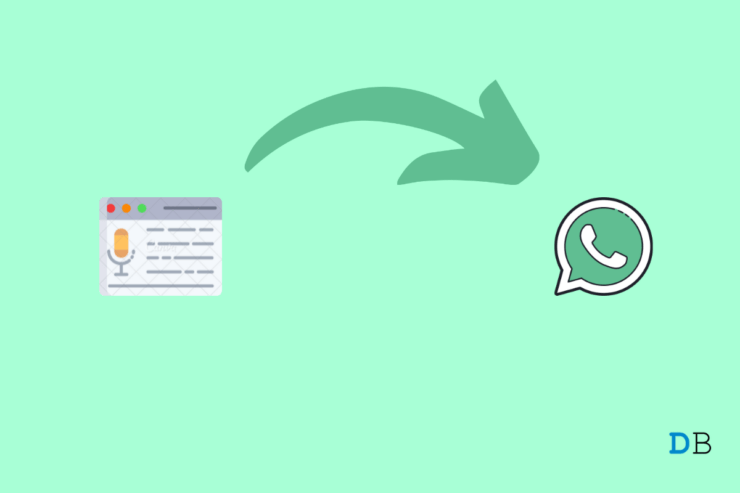
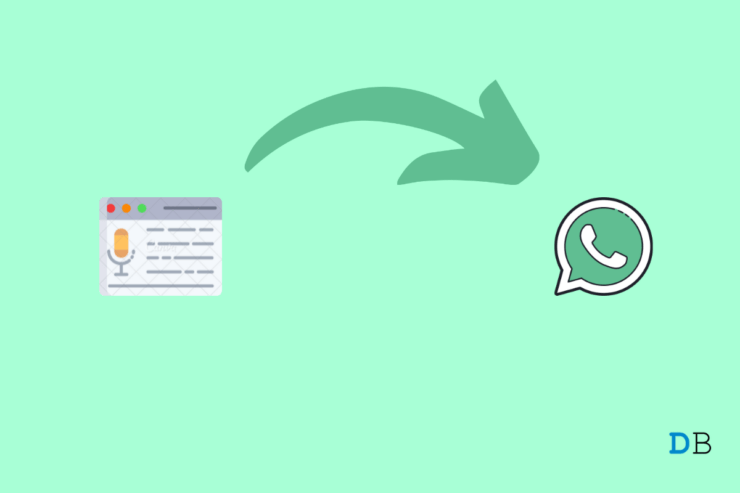
WhatsApp verwenden Milliarden Menschen weltweit, um mit Familie und Freunden in Kontakt zu bleiben. Als eine der ersten Apps, die viele Nutzer auf einem neuen Gerät installieren, hat WhatsApp im Laufe der Zeit zahlreiche Verbesserungen erhalten. Eine praktische Funktion ist die Unterstützung von Spracheingabe über Tastatur‑Apps wie Gboard oder SwiftKey. Das ist nicht die normale Sprachnachricht-Funktion, sondern echtes Diktieren: Du sprichst, die Tastatur tippt.
Diese Anleitung erklärt, wie du die Sprach‑Eingabe unter Android mit Gboard und SwiftKey aktivierst und in WhatsApp einsetzt. Außerdem gibt es Tipps zur Fehlerbehebung, Datenschutzhinweise und Alternativen.
Warum Sprach‑Eingabe verwenden?
- Du kannst deutlich schneller Nachrichten verfassen.
- Du sparst die Tipparbeit mit den Fingern, besonders bei langen Texten.
- Sprachassistenten und Wörterbücher helfen, falsch gesprochene Wörter zu korrigieren.
- Gut geeignet bei eingeschränkter Mobilität oder wenn beide Hände beschäftigt sind.
Wichtig: Gute Mikrofon‑Umgebung erhöht die Genauigkeit. Sprach‑Eingabe ist nicht immer perfekt — siehe Abschnitt Fehlerfälle.
Gboard: Sprach‑Eingabe aktivieren
Falls das Mikrofon‑Symbol nicht auf der Tastatur sichtbar ist, ist die Sprach‑Eingabe wahrscheinlich deaktiviert. Folge diesen Schritten, um sie einzuschalten (Android):
- Öffne die Einstellungen deines Telefons.
- Scrolle zu System und tippe darauf.
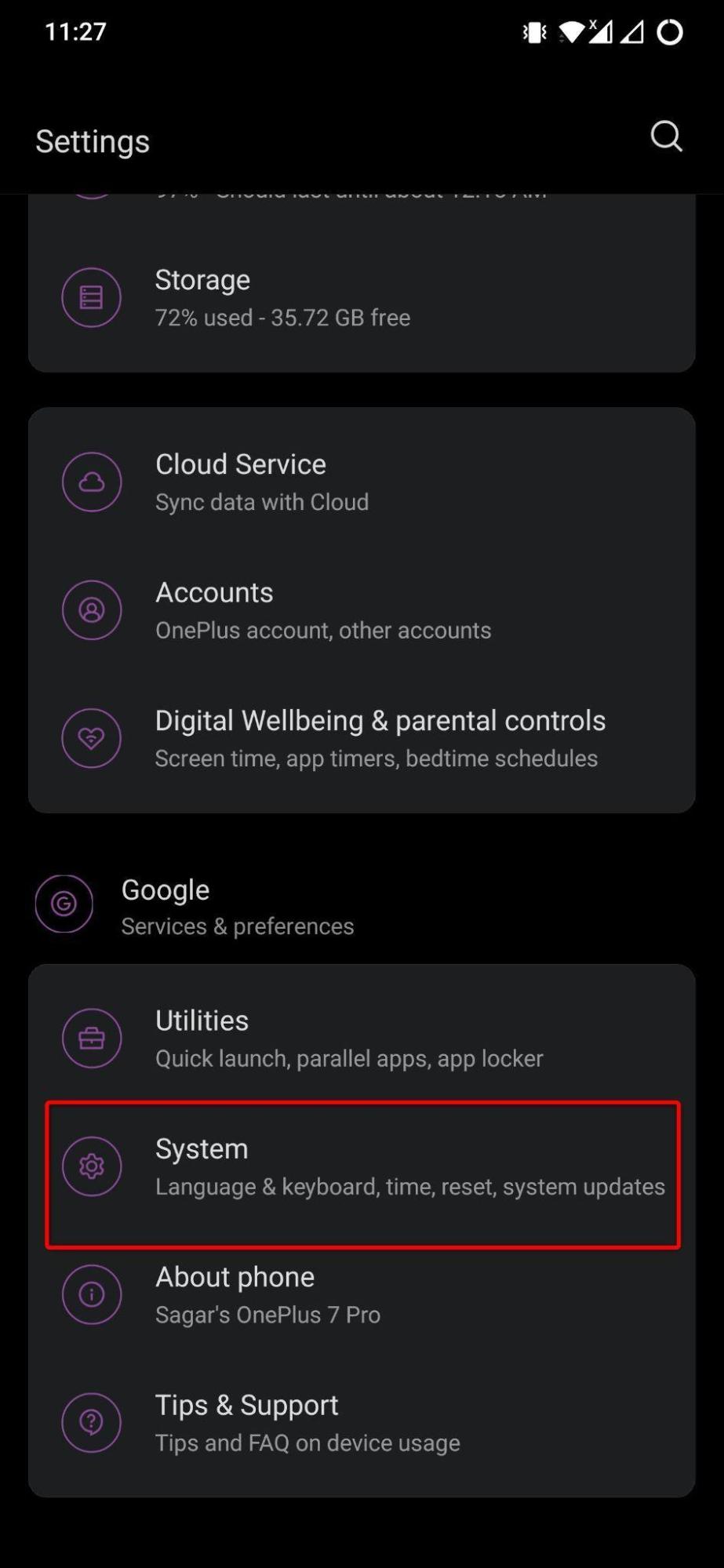
- Wähle Sprache & Eingabe.
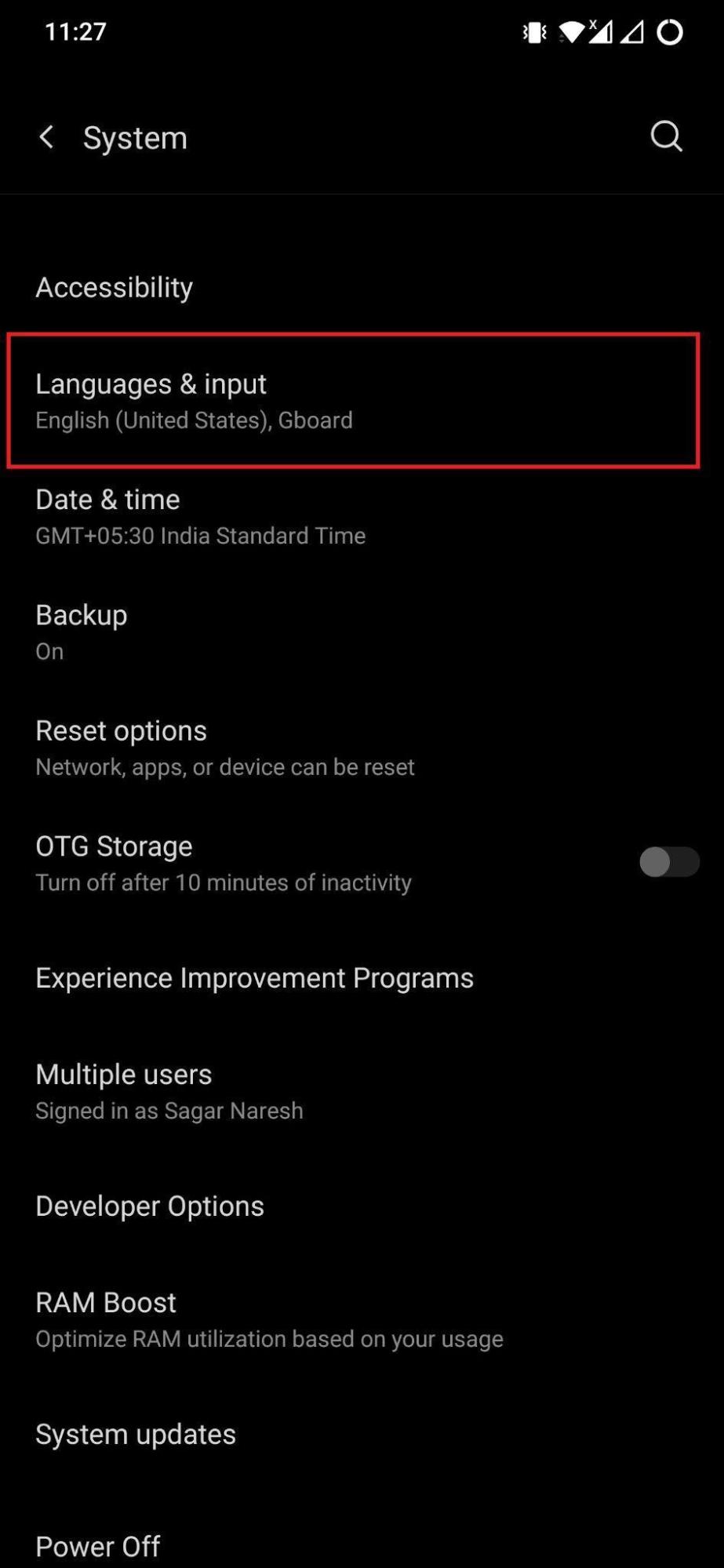
- Tippe auf Virtuelle Tastatur und wähle unter verfügbaren Tastaturen Gboard.
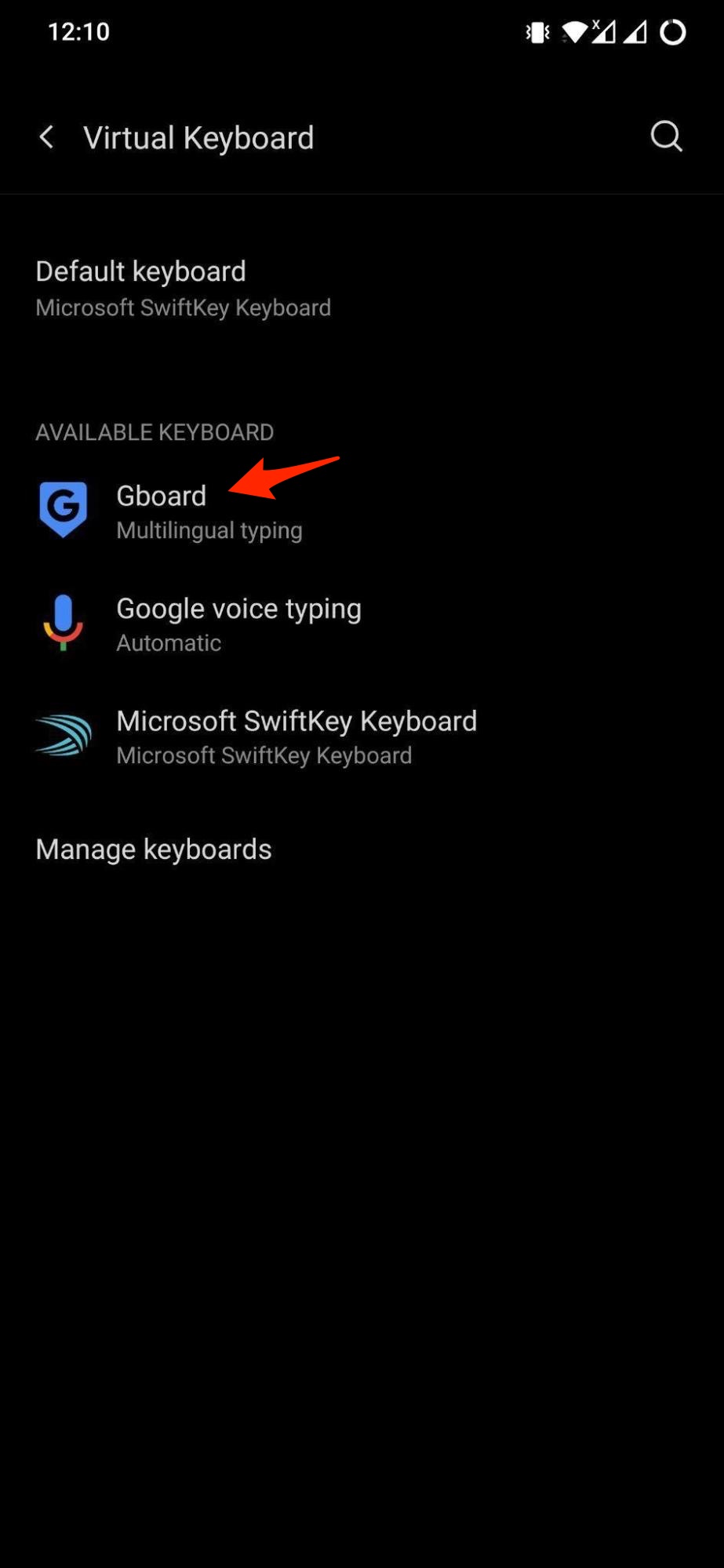
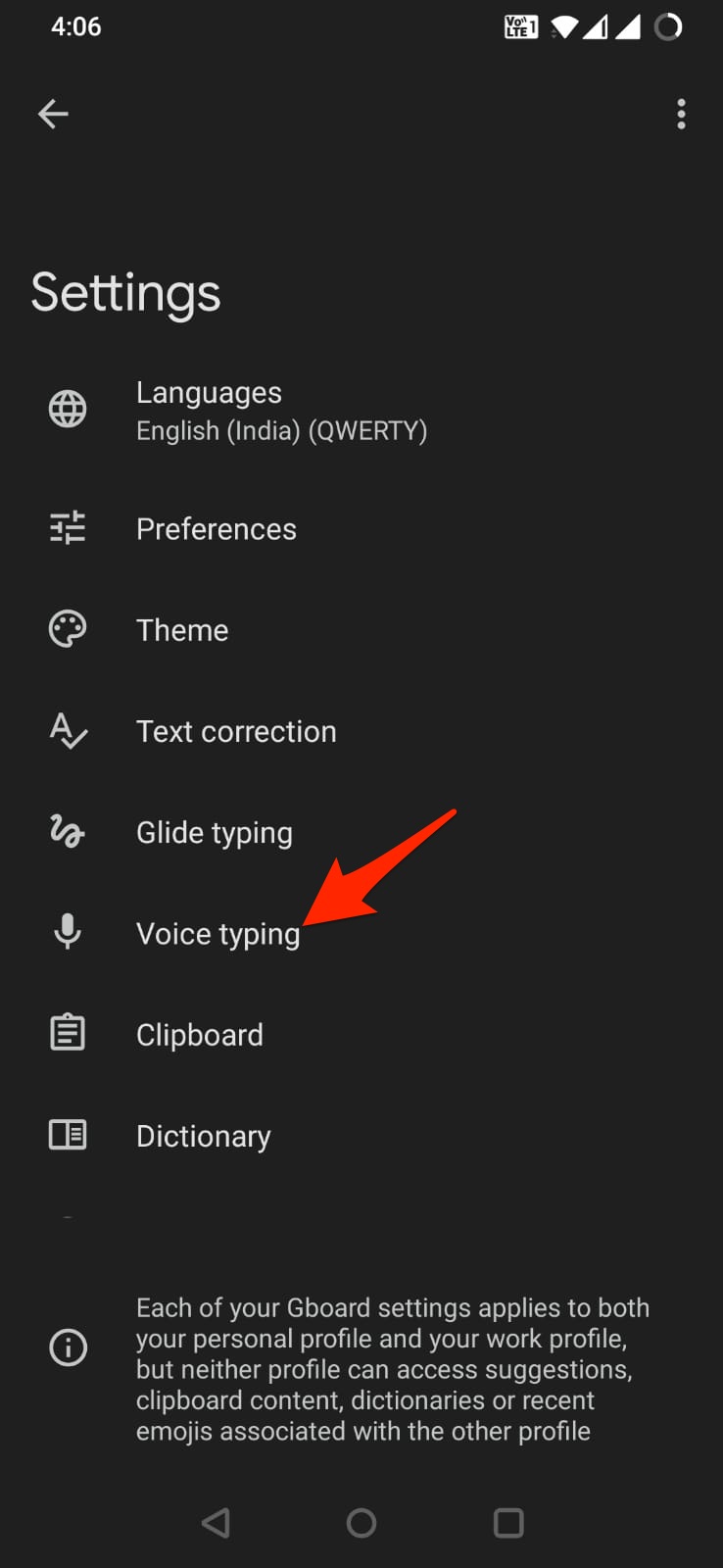
- Öffne die Gboard‑Einstellungen, tippe auf Sprach‑Eingabe und aktiviere sie.
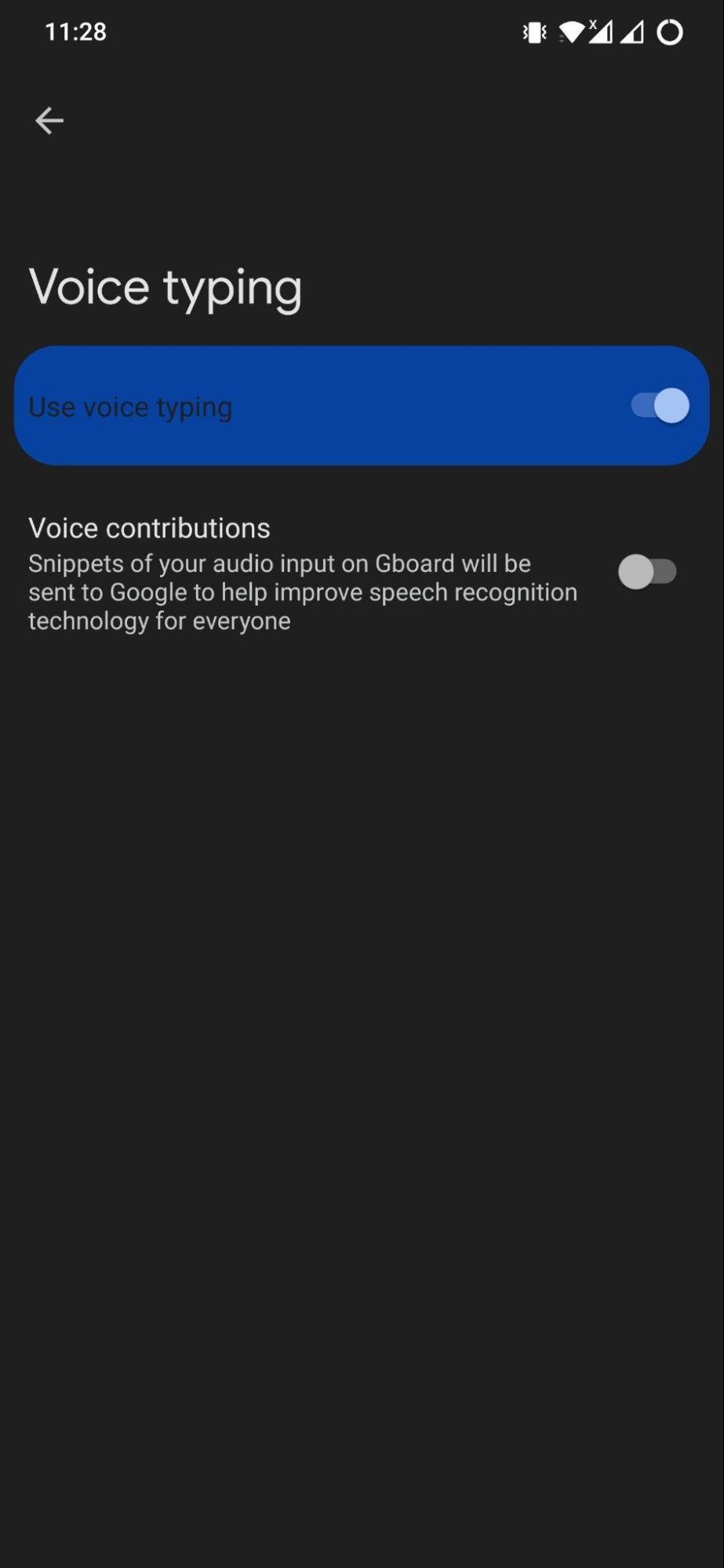
- Damit das Mikrofon‑Symbol sichtbar bleibt, öffne Texteingabe/Korrektur (Textkorrektur) und aktiviere die Option Vorschlagsleiste anzeigen.
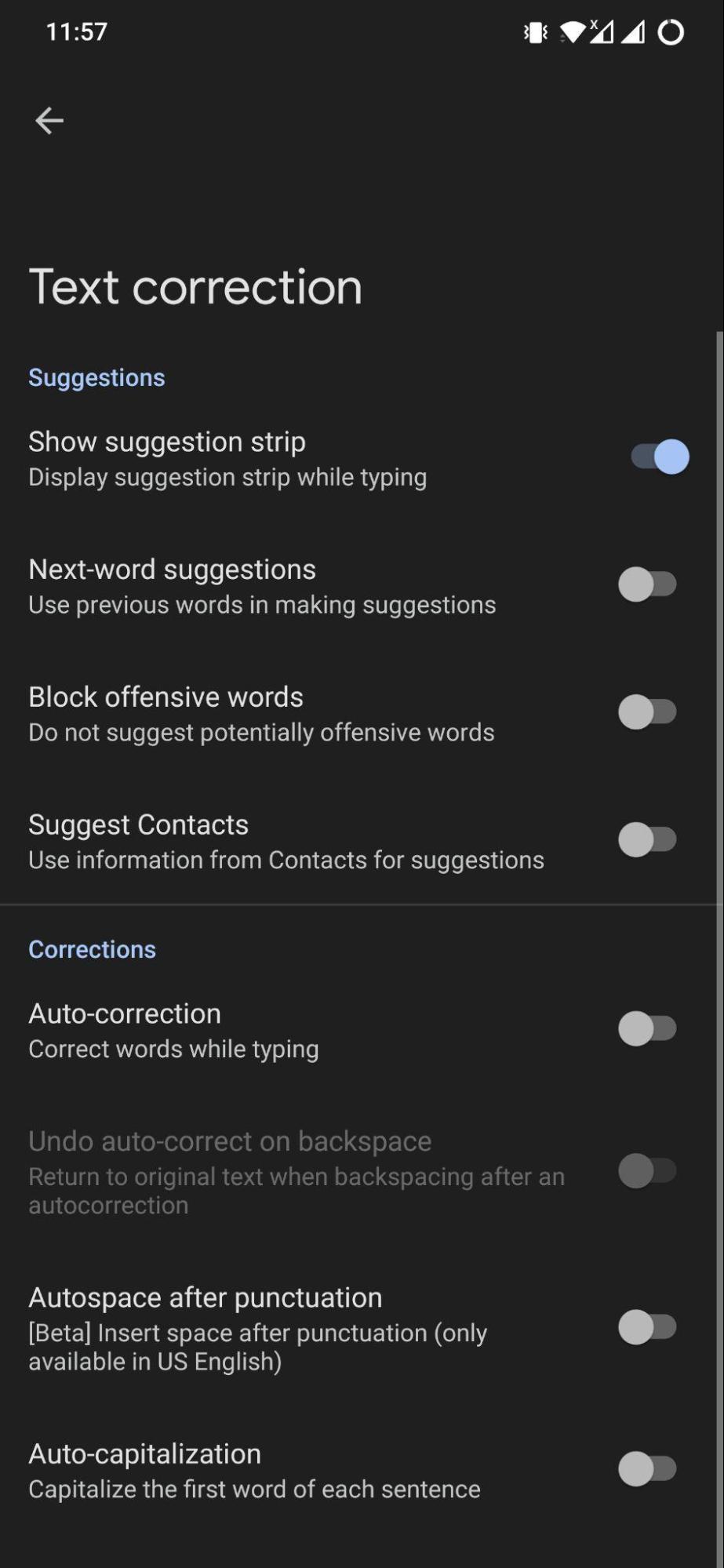
Jetzt ist Gboard bereit zum Diktieren.
Sprach‑Eingabe in WhatsApp mit Gboard verwenden
- Öffne WhatsApp.
- Öffne den Chat, an den du schreiben möchtest.
- Tippe auf das Texteingabefeld; die Gboard‑Tastatur erscheint.
- Oben in der Leiste der Tastatur sollte ein Mikrofon‑Symbol zu sehen sein.
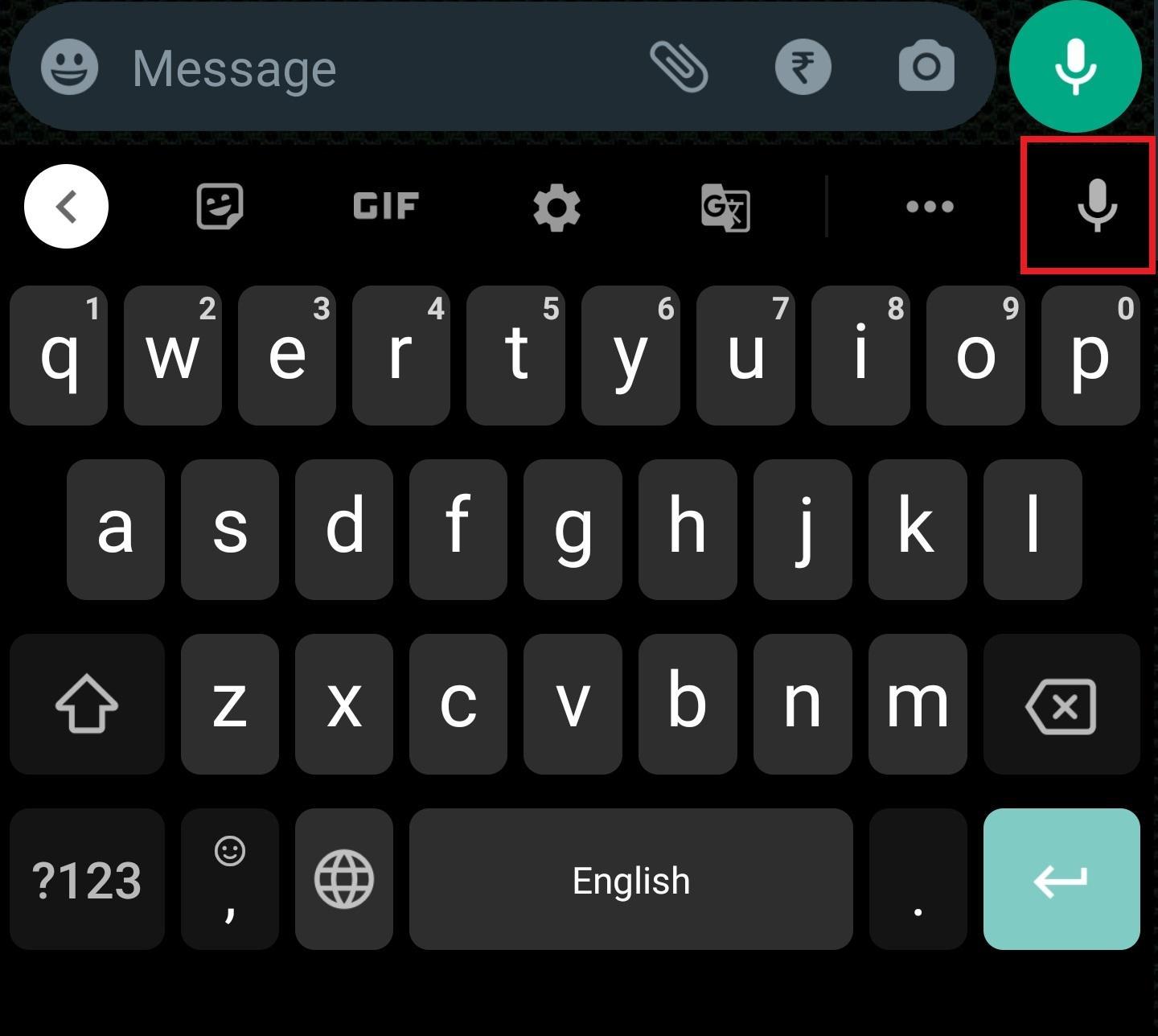
- Tippe auf das Mikrofon. Gboard fragt eventuell nach Aufnahmeberechtigungen; gewähre sie.
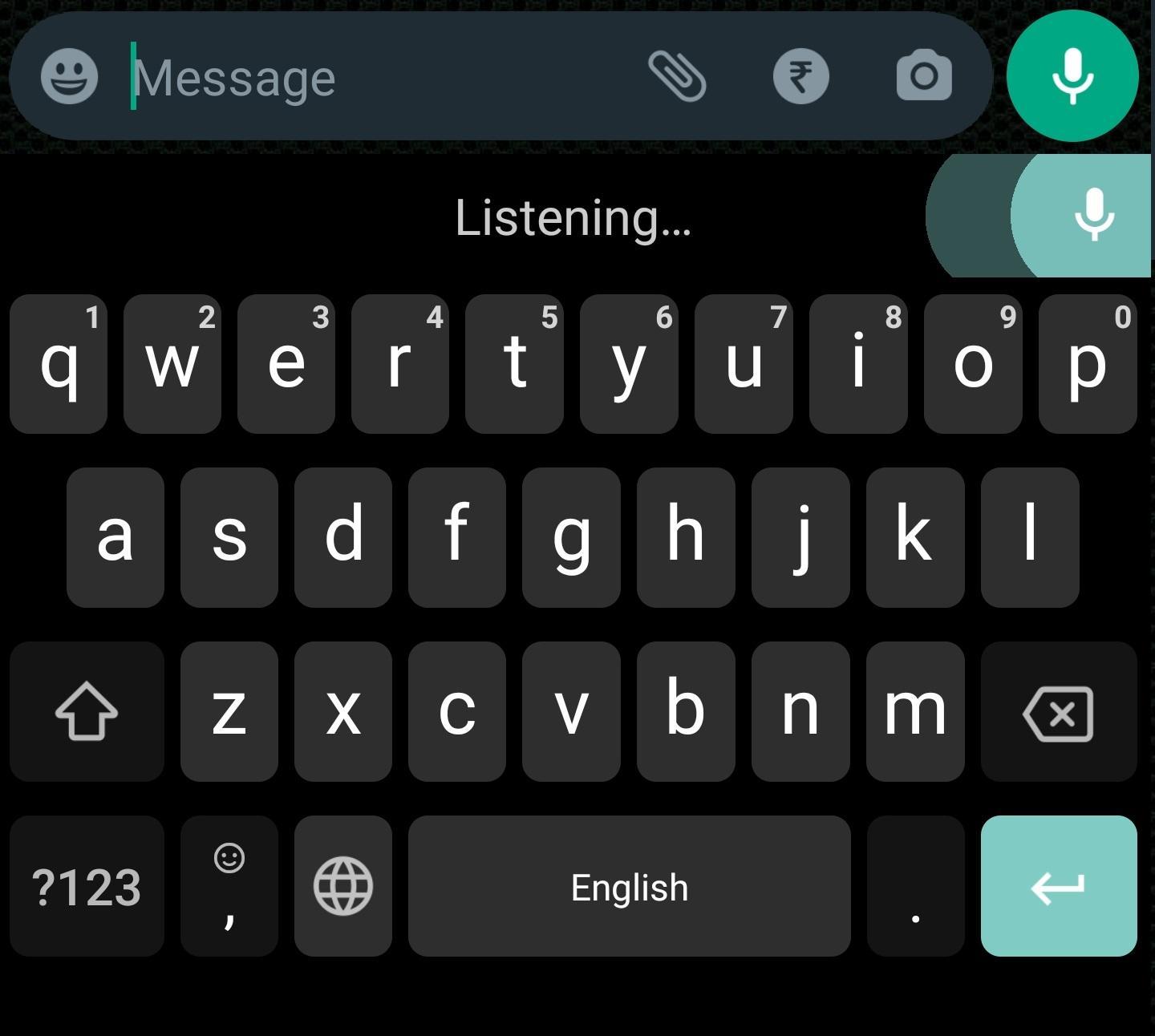
- Sprich deutlich. Gboard tippt deinen Text in das Eingabefeld. Du kannst Satzzeichen nennen, z. B. „Punkt“ für „.“ oder „Neuer Absatz“.
Hinweis: Die gezeigten Menüs stammen von einem OnePlus‑Gerät. Auf anderen Herstellern können Menübezeichnungen leicht abweichen.
Sprach‑Eingabe mit SwiftKey verwenden
Microsoft SwiftKey unterstützt ebenfalls Diktat. So richtest du SwiftKey als Standardtastatur ein und nutzt die Sprach‑Eingabe:
- Installiere SwiftKey aus dem Play Store, falls noch nicht installiert.
- Öffne Einstellungen > System > Sprache & Eingabe > Virtuelle Tastatur und setze SwiftKey als Standardtastatur.
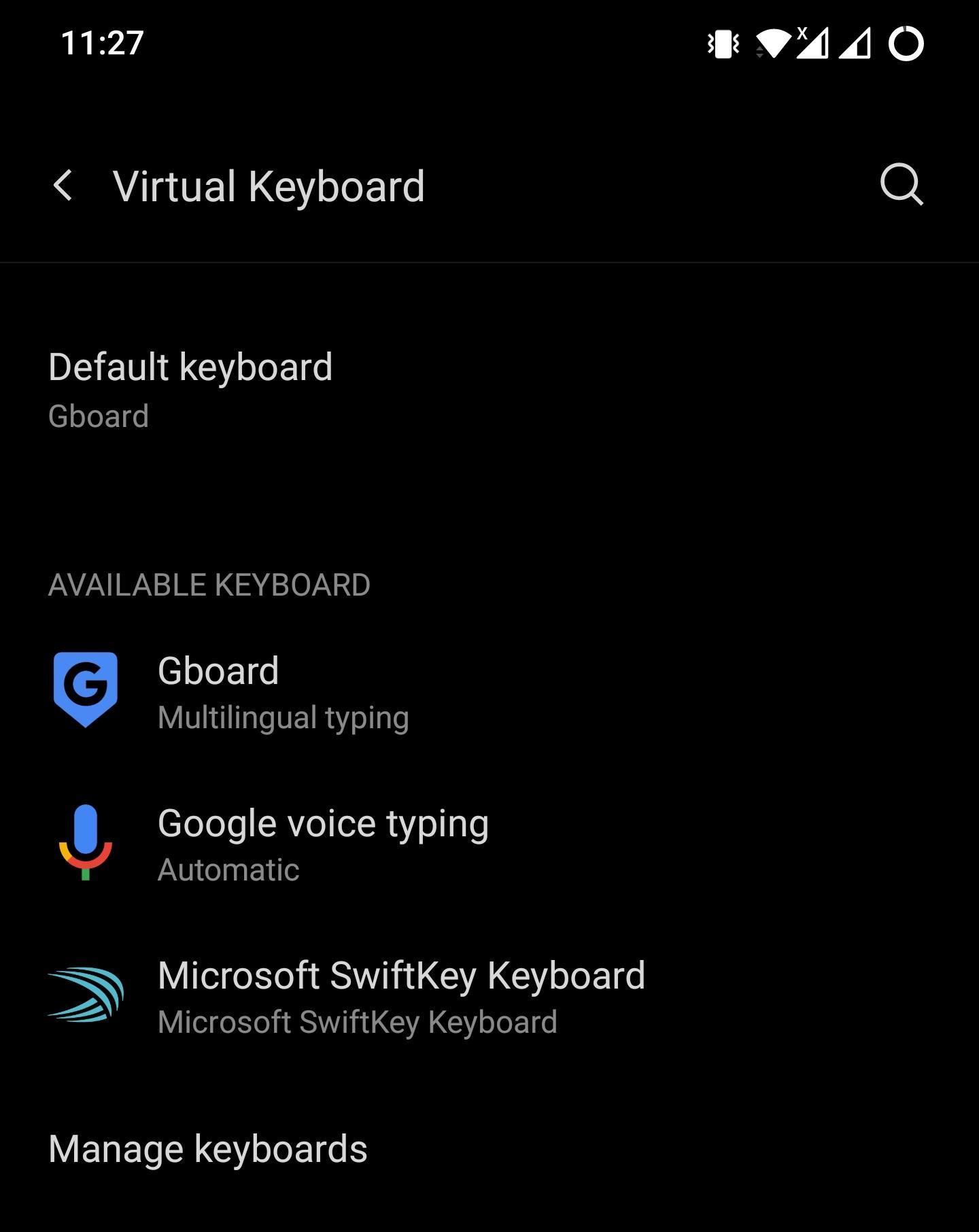
- Öffne WhatsApp und ein Chatfenster.
- SwiftKey bietet zwei Wege zur Sprach‑Eingabe:
- Tippe auf die drei Punkte in der oberen Leiste der Tastatur und wähle Sprach‑Eingabe.
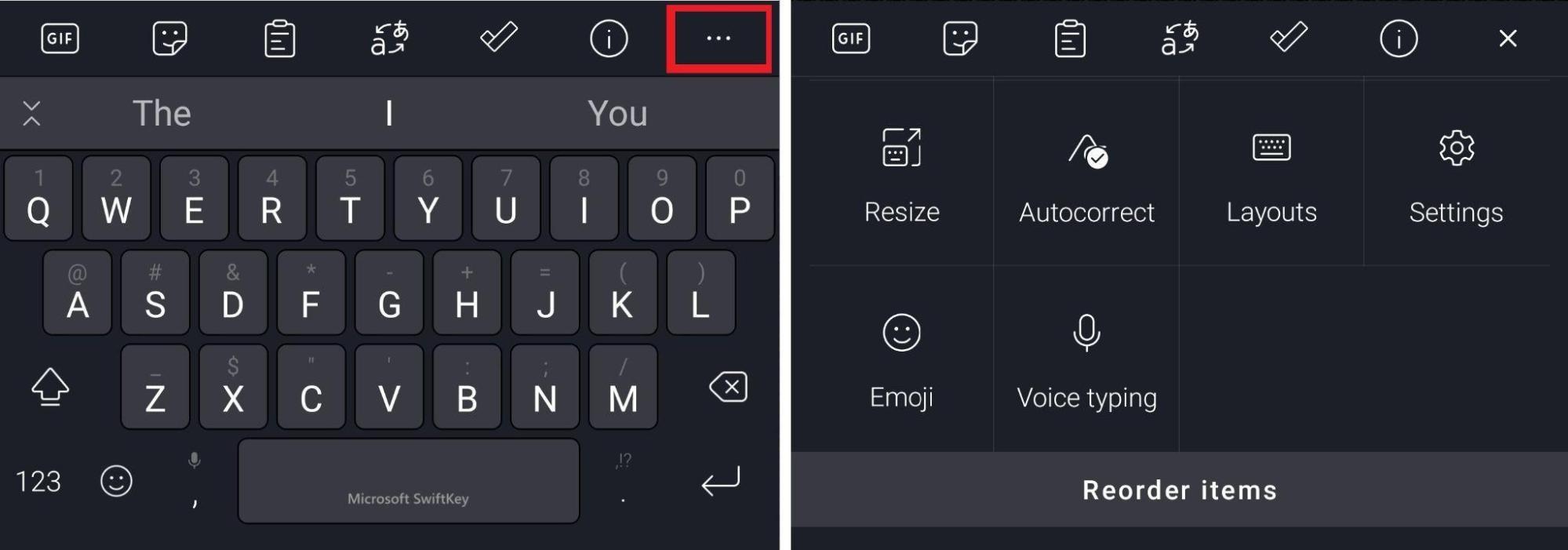
- Oder halte die Komma‑Taste gedrückt, bis das Mikrofon angezeigt wird.
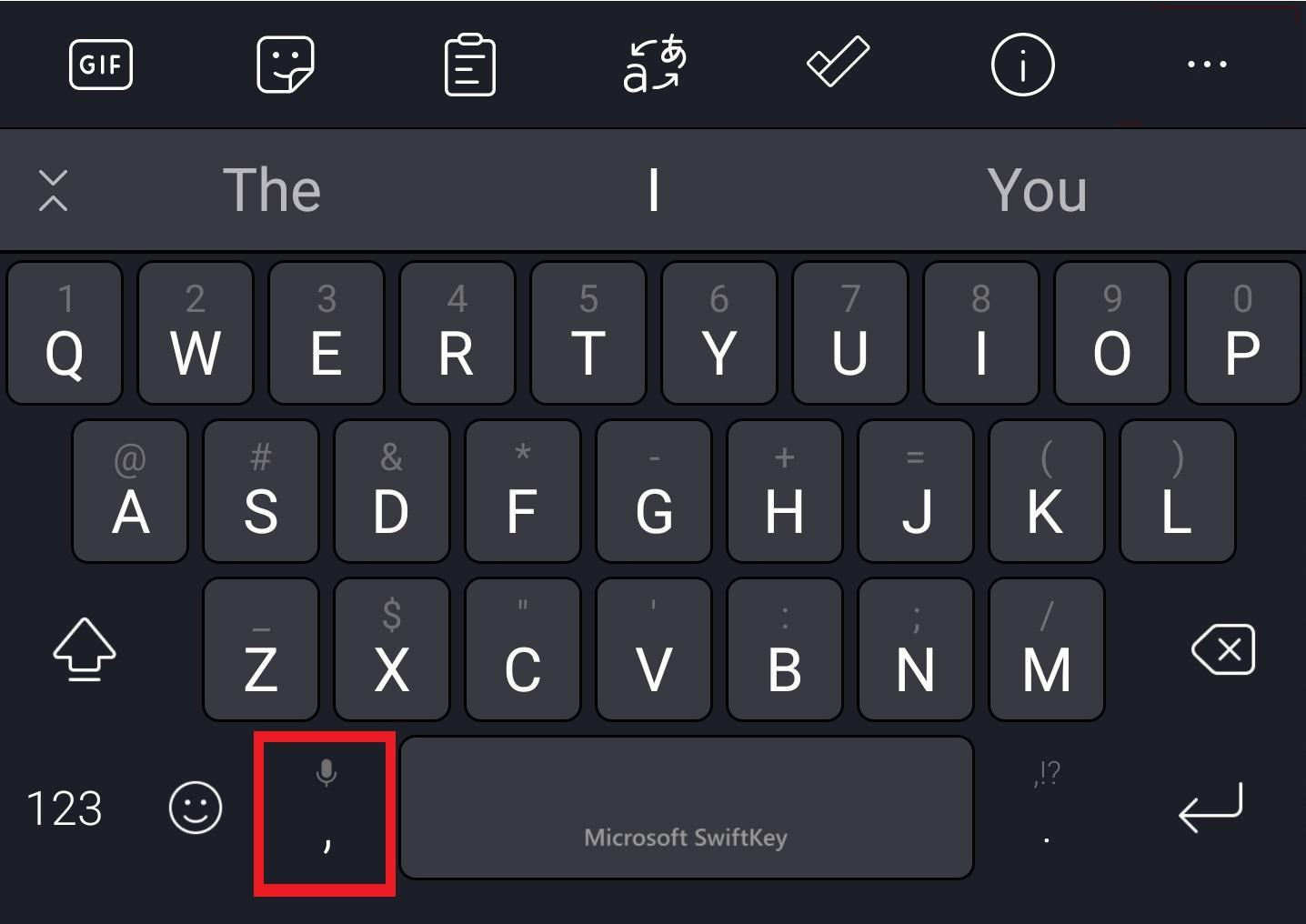
Wähle eine Option und beginne zu sprechen. Die Transkription erscheint im Eingabefeld.
Wann die Sprach‑Eingabe fehlschlägt (häufige Ursachen)
- Starke Hintergrundgeräusche reduzieren die Erkennungsrate.
- Starker Dialekt oder ungewöhnliche Namen werden falsch transkribiert.
- Schlechte Mikrofonqualität (Schutzhülle, defektes Mikrofon).
- Falsche Spracheinstellung in der Tastatur.
- Eingeschränkte Offline‑Erkennung, wenn keine Internetverbindung vorhanden ist.
Wichtig: Wenn die Tastatur nach Berechtigungen fragt, verweigere sie nicht, sonst funktioniert das Diktat nicht.
Alternative Ansätze
- Audionachricht (Sprachnachricht) in WhatsApp: Du sprichst direkt eine Datei ein, statt sie transkribieren zu lassen. Gut für informelle, lange Nachrichten.
- System‑Diktat von iOS (Siri/Diktierfunktion) oder Android‑Sprachassistenten: Auf manchen Geräten bietet das Betriebssystem eigenes Diktat mit anderen Einstellungen.
- Externe Diktier‑Apps: Apps mit erweiterten Transkriptionsfunktionen (z. B. Text exportieren, Formatierung) sind eine Option, wenn du mehr Kontrolle brauchst.
Mini‑Methodik: 5 Schritte für bessere Ergebnisse
- Stelle sicher, dass die richtige Sprache in der Tastatur ausgewählt ist.
- Sprich in normaler Lautstärke, gleichmäßig und in vollständigen Sätzen.
- Vermeide laute Umgebungen oder nutze ein Headset mit Mikrofon.
- Prüfe nach dem Diktat kurz auf falsche Wörter und korrigiere sie vor dem Senden.
- Deaktiviere automatische Textersetzung, wenn sie falsche Korrekturen vornimmt.
Datenschutz und gesetzliche Hinweise
Sprachdaten können zur Verarbeitung an den Anbieter der Tastatur (z. B. Google oder Microsoft) gesendet werden. Das kann bedeuten:
- Temporäre oder dauerhafte Übermittlung von Audio oder Transkripten an Server außerhalb deines Geräts.
- Verbesserung von Spracherkennung durch Analyse von Nutzerdaten.
Empfehlungen:
- Lies die Datenschutzrichtlinie des Tastatur‑Anbieters, bevor du das Mikrofon aktivierst.
- Nutze, wenn möglich, Offline‑Spracherkennung, um Daten lokal zu verarbeiten.
- Sensible Inhalte (z. B. Passwörter, medizinische Daten) lieber nicht diktieren.
Hinweis: Ich gebe keine Rechtsberatung. Bei strikten Datenschutzanforderungen kläre die Details mit deiner IT‑Abteilung oder dem Datenschutzbeauftragten.
Rollenorientierte Checkliste
Endbenutzer:
- Mikrofonberechtigung prüfen.
- Sprache in der Tastatur einstellen.
- Kurze Probeaufnahme machen.
IT‑Administrator:
- Richtlinien zur Nutzung von Cloud‑Spracherkennung definieren.
- Standardtastatur und Berechtigungen in Unternehmens‑Devices konfigurieren.
Power‑User:
- Alternative Diktier‑Apps testen.
- Makros und Textersetzungen zur späteren Nachbearbeitung einrichten.
Fehlerbehebung: Kurze Tipps
- Kein Mikrofon sichtbar: Vorschlagsleiste in Gboard aktivieren.
- Sprache wird nicht erkannt: Spracheinstellungen prüfen und Tastatur neu starten.
- Verzögerte Transkription: Prüfe die Internetverbindung oder wechsle in den Offline‑Modus (falls verfügbar).
Wichtig: Bei wiederkehrenden Problemen hilft es oft, die Tastatur‑App zu aktualisieren oder neu zu installieren.
Kurzes Glossar (1‑Zeiler)
- Diktat: Sprachaufnahme, die in Text umgewandelt wird.
- Transkription: Der automatisch erzeugte Text aus gesprochenem Wort.
- Offline‑Erkennung: Spracherkennung, die ohne Serververbindung lokal arbeitet.
Fazit
Sprach‑Eingabe über Gboard oder SwiftKey macht das Schreiben in WhatsApp schneller und oft bequemer. Achte auf die richtigen Einstellungen, eine ruhige Umgebung und Datenschutz‑Aspekte. Wenn es einmal nicht klappt, helfen einfache Prüfungen wie Mikrofonberechtigungen, Spracheinstellungen und Updates.
Wenn du Fragen hast oder eigene Erfahrungen mit Sprach‑Eingabe in WhatsApp teilen willst, schreibe gern einen Kommentar unter den Artikel. Abonniere auch gern Videotutorials, wenn du visuelle Schritt‑für‑Schritt‑Anleitungen bevorzugst.
Kurz‑Ankündigung (100–200 Worte):
Mit dieser Anleitung lernst du in wenigen Minuten, wie du Gboard oder SwiftKey für die Sprach‑Eingabe in WhatsApp einrichtest. Die Schritt‑für‑Schritt‑Anleitung deckt Aktivierung, Nutzung und praktische Tipps ab. Außerdem findest du Hinweise zur Fehlerbehebung, Datenschutz und alternative Methoden wie Sprachnachrichten oder systemeigenes Diktat. Ideal für alle, die schneller texten möchten oder unterwegs die Hände frei haben wollen.
Ähnliche Materialien

Podman auf Debian 11 installieren und nutzen
Apt-Pinning: Kurze Einführung für Debian

FSR 4 in jedem Spiel mit OptiScaler
DansGuardian + Squid (NTLM) auf Debian Etch installieren

App-Installationsfehler auf SD-Karte (Error -18) beheben
